ps合成教程:透过云层的阳光
日期:2013-06-23 浏览次数:20967 次
PS合成--让阳光透过云层
(这个教程,主要运用曲线来做出光的效果,所以要对曲线有
一定的了解。)
在本教程里,我将给大家展示,如何在一个阴雨的天气让一束阳
光透过云层的效果.我将给大家展示的技巧也可以应用到别的
地方.我原本是想让一束光线透过一棵树然后散在地面上.在这
个技巧里最重要的部分是让光束从图像中发散出来,让光有种
真实的感觉.是不是有种兴奋的感觉,那就跟随着我看怎么做…
效果图:


第一步:
选择背景图层并拖动这个图层到面板的新建图标,来复制图层
并命名:light beam base.(木木:直接按ctrl+J也可)
按ctrl+M打开曲线面板,曲线具有精控的功能,这样我们就可
以在图像中做出一小块白色的云层来增加对比度。在图像顶部
靠左大概三分之一的地方,这些白色的区域我们等下将要上光
束从这边透出来。

然后选择滤镜--模糊--高斯模糊 其值为2PX。

第二步:
关闭light beam base这个图层,选择背景图层。在工具箱里
选择多边形套索工具,并设置羽化值为50px。

用多边形套索工具在图像上画一个区域出来。在这里我使用的
是快速蒙版的模式。

在背景上新建一个曲线调整层。在这里用的是自动曲线图层蒙
版。如同第一步那样调节曲线,但这一次我们调节的选区里面
的内容,而选区外的阴影是不受影响的。并命名这个图层为:
light source。
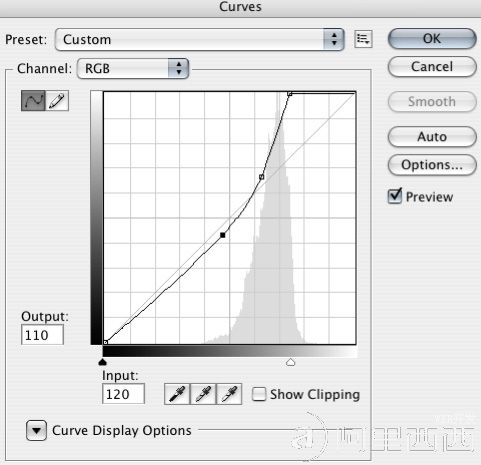

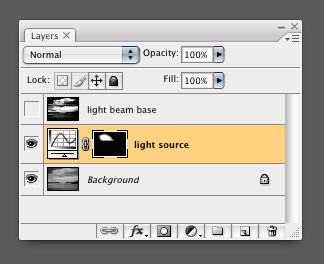
第三步:
打开并选择light beam base图层,然后在工具栏里选择单列
选框工具。按ctrl+空格放大白色区域,然后在选择一个白色
的地方,用选框工具画一条选区出来。

按alt+空格,缩小图像以致你可以看到整个图像,然后选择距
形选框工具,配合减,增的属性在把左边多余的地方去掉,右
边也一样。这样我们就得到了在白色区域内的单列选区。
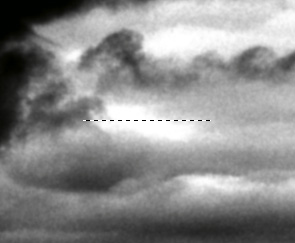
在light beam base图层上面,新建一个图层,并命名:beam
1。

第四步:
关闭light beam base图层,选择beam 1图层,利用自由变形
,拖动选区到底部,然后按住shift/ctrl,做出你自己喜欢的
形状来。

注意,利用这种的自由变换,看起来有点生硬。因为这是PS处
理单列的效果。这种子选手技术称为“像素的延伸”。你可以
改变它的样式,做出你想要的效果。
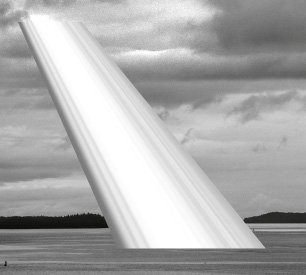
第五步:
更改beam 1混合模式:screen。按ct
